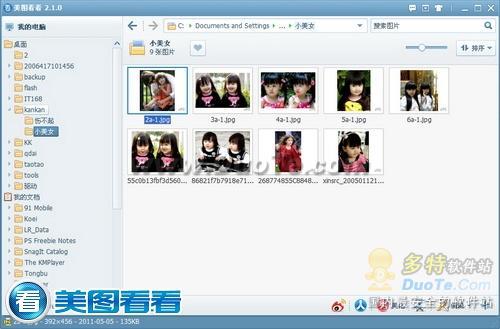萬盛學電腦網 >> 圖文處理 >> Photoshop教程 >> ps濾鏡教程 >> PS巧用濾鏡制作彩色線條
PS巧用濾鏡制作彩色線條
教程介紹制作彩色的線條效果。制作的過程用到幾個濾鏡效果,先用濾鏡中的纖維來制作紋理,再進行動感模糊處理,簡單的制作出線條的效果,最後是上色和變形!
教程最終效果
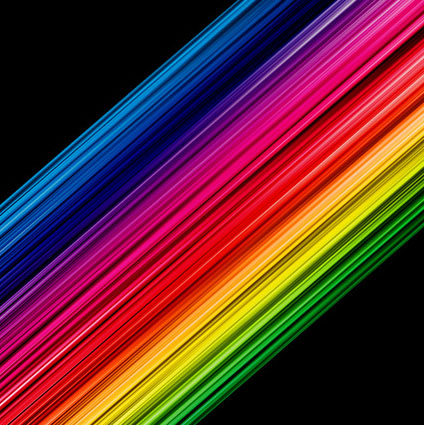
第一歩:新建一個1000px*1000px的新文件,把背景填充為黑色.
第二歩:新建一個圖層,填充為白色,並放在最上面.
第三步:選擇白色圖層,點擊濾鏡-渲染-纖維.按照圖片的參數設置.(差異20,強度4).

第四步:點擊濾鏡-模糊-動感模糊,按照圖片設置參數(角度-90,距離999).

第五步:為這個圖層添加”漸變疊加”,記得混合模式選”疊加”,角度為0.

第六步:在當前圖層點右鍵,轉換為智能對象.然後復制一個新圖層放在最上面,選擇復制的新圖層,把圖層混合模式設置為”疊加”,接下來點擊濾鏡-其它-高反差保留,半徑10.

第七步:點擊背景圖層(黑色)前面的小眼睛把它設置為不可見,然後拼合可見圖層(shift+ctrl+E),然後把已拼合的圖層改變大小為如圖:

第八歩:把圖層旋轉為45度角並向2個對角拉伸.然後點擊圖像-調整-色階,設置如下

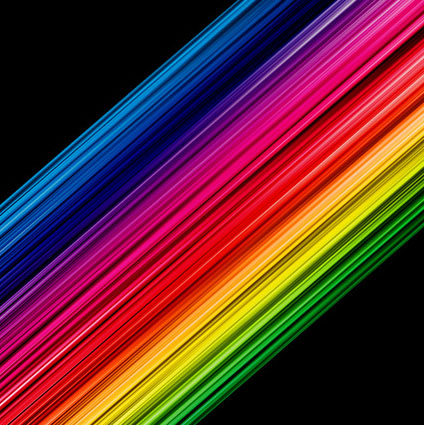
- 上一頁:利用PS濾鏡制作漂亮的藍色海景圖
- 下一頁:用PS濾鏡打造隨風飄舞的彩色羽毛
ps濾鏡教程排行
軟件知識推薦
相關文章
copyright © 萬盛學電腦網 all rights reserved